Nach einem Telegram-Update plötzlich vor einem schwarzen Bildschirm zu stehen oder ständige Abstürze zu erleben, kann frustrierend sein – besonders wenn wichtige Nachrichten warten. Diese dokumentierten Probleme treten sowohl auf Desktop- als auch auf Mobilgeräten auf und haben meist technische Ursachen, die sich jedoch mit den richtigen Schritten effektiv beheben lassen.
Die häufigsten Ursachen für Telegram-Probleme nach Updates
Wenn Telegram nach einer Aktualisierung nicht mehr ordnungsgemäß funktioniert, sind oft Speicher- und Netzwerkprobleme die Hauptverursacher. Unzureichender Speicherplatz beim Update-Prozess führt häufig zu Installationsfehlern, während instabile Internetverbindungen den Vorgang unterbrechen können.
Ein kritischer Faktor ist Speichermangel, der direkt verhindert, dass Telegram-Bilder und Videos geladen werden. Mobile Betriebssysteme reagieren besonders empfindlich auf zu wenig verfügbaren Speicher, was zu Ladeproblemen und Abstürzen führen kann.
Systematische Lösungsansätze für alle Geräte
Die Reparatur beginnt mit den bewährtesten Methoden. Ein Wechsel der Netzwerkverbindung sollte immer der erste Schritt sein – probieren Sie mobile Daten statt WLAN oder umgekehrt. Diese einfache Maßnahme löst überraschend viele Telegram-Probleme.
Falls das Problem weiterhin besteht, führen Sie einen kompletten Neustart des Geräts durch. Dieser Vorgang löscht temporäre Dateien und setzt Systemprozesse zurück, die möglicherweise hängen geblieben sind. Bei iPhones folgen Sie den modellspezifischen Neustart-Anweisungen.
Cache-Bereinigung: Der bewährte Problemlöser
Die gezielte Löschung des App-Cache ist eine der effektivsten Lösungen für Telegram-Probleme. Navigieren Sie dazu zu den Telegram-Einstellungen und wählen Sie:
- Daten und Speicher
- Speicherverbrauch
- Cache leeren
- Optional: Lokale Datenbank löschen
Diese Methode funktioniert sowohl auf Android als auch iOS und entfernt beschädigte temporäre Dateien, die nach Updates Probleme verursachen können.
Spezifische Lösungen für Desktop-Nutzer
Windows-Nutzer haben zusätzliche Optionen zur Problembehandlung. Ein Administrator-Start kann viele systembezogene Probleme lösen. Klicken Sie mit der rechten Maustaste auf das Telegram-Icon und wählen „Als Administrator ausführen“.
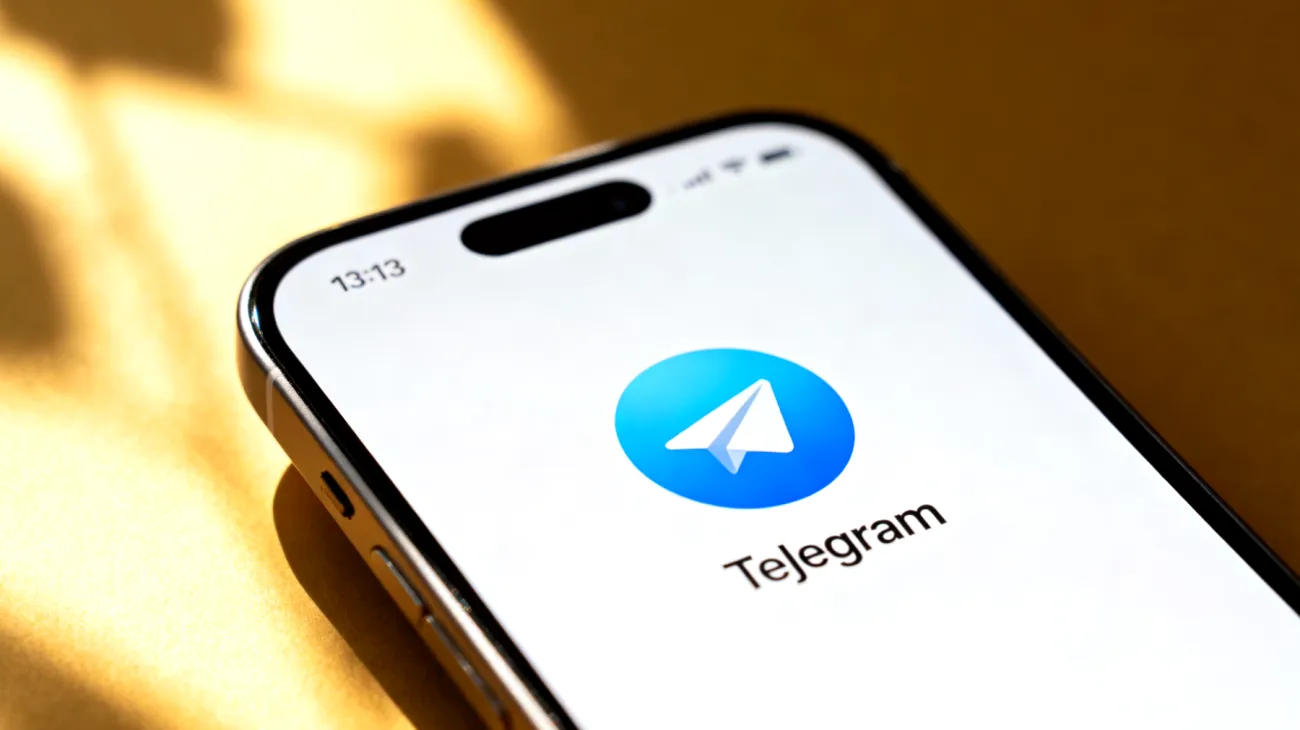
Falls Telegram weiterhin nicht startet, versuchen Sie den Kompatibilitätsmodus. Diese Windows-spezifische Funktion hilft bei Problemen, die durch Systemkonflikte entstehen. Öffnen Sie die Eigenschaften der Telegram-Anwendung und aktivieren Sie die Kompatibilität mit älteren Windows-Versionen.
Problematische Update-Folgen erkennen
Besonders iPhone-Nutzer berichten nach bestimmten Updates von zusätzlichen Problemen wie Geräteüberhitzung und schneller Akkuentladung. Diese Symptome deuten auf ressourcenintensive Hintergrundprozesse hin, die durch fehlerhafte Updates ausgelöst werden.
In solchen Fällen ist oft eine komplette Neuinstallation der App notwendig. Sichern Sie vorher wichtige Chats über die Chat-Export-Funktion in den jeweiligen Gesprächseinstellungen. Die Neuinstallation ersetzt alle beschädigten Dateien und stellt die ursprüngliche Funktionalität wieder her.
Speicherplatz als kritischer Erfolgsfaktor
Unzureichender Speicherplatz ist eine der Hauptursachen für Update-Probleme und Funktionsstörungen. Prüfen Sie regelmäßig den verfügbaren Speicher auf Ihrem Gerät und schaffen Sie ausreichend Platz für reibungslose Updates.
Löschen Sie unbenötigte Dateien, Apps und Medien, bevor Sie Telegram-Updates installieren. Dies verhindert Installationsfehler und Abstürze während des Update-Prozesses. Experten empfehlen mindestens 1 GB freien Speicherplatz für größere App-Updates.
Präventive Maßnahmen für stabilen Betrieb
Regelmäßige Cache-Bereinigungen auch ohne akute Probleme halten Telegram stabil. Führen Sie diese Wartung etwa einmal monatlich durch, um Ansammlungen temporärer Dateien zu vermeiden. Diese Routine verhindert viele Probleme schon im Vorfeld.
Automatische Updates können ebenfalls problematisch sein, da sie oft zu ungünstigen Zeitpunkten stattfinden. Deaktivieren Sie diese Funktion und führen Updates manuell durch, wenn Sie Zeit haben, eventuelle Probleme zu beheben.
Die meisten Telegram-Probleme nach Updates lassen sich mit systematischem Vorgehen lösen. Beginnen Sie mit dem Netzwerkwechsel, führen Sie einen Neustart durch und bereinigen Sie den Cache. Diese bewährte Dreier-Kombination behebt die überwiegende Mehrheit aller Update-bedingten Störungen und bringt Telegram wieder zum stabilen Laufen.
Inhaltsverzeichnis

